Jak se připojit, konfigurovat a sledovat Netflix na inteligentní televizi a pravidelnou televizi

- 2234
- 306
- Mgr. Rastislav Zouhar
Bohužel, to, co se vždy zdálo zajímavé, jednou se stává obyčejným. Dokonce i populární milovaná „Battle of Psychics“ a „Comedy Club“ na TNT předseda vlády přestává nadechnout dříve nebo později. Všiml si takových změn? Nastal čas změnit televizní repertoár - přejít na něco nového a neméně vzrušující.

I nadále se seznámíme s streamováním multimédií. Takže, setkat se: Netflix - Populární americký zdroj streamování s obrovskou základnou obsahu pevného pro každý vkus a věk.
Obsah
- A co se zde zobrazuje?
- Zaregistrujeme se na Netflixu
- Co potřebujete zobrazit Netflix v televizi
- Vytvořte uživatelské profily. Výběr filmů a jazyka hlasového herectví
- Děti - vlevo, dospělí - vpravo
- Nastavili jsme profily
- Změníme jazyk dabování a titulků na ruštinu
- Vyberte si obsah pro prohlížení, přidejte do hráče, dejte lajky
- Nastavili jsme účet
- Jak se odhlásit z Netflixu
A co se zde zobrazuje?
Streamování služby Netflix, Na rozdíl od tradiční internetové televize nejen překládá produkty vydaných filmových společností třetích stran, ale také střílí své vlastní. Navíc se obsah přidaný do sbírky stává dostupný po celém světě současně, a ne zase, jak je to obvykle. Mimochodem, televizní pořady a vícestranné pořady zde také okamžitě vycházejí na celá roční období.
To je to, co podle předplatitelů Netflixu stojí za to se podívat v roce 2018:
- Druhá sezóna „lovců mysli“.
- Třetí sezóna „osmého pocitu“.
- Šestá sezóna „Card House“.
- Série „Podrobné uhlík“.
- Série „Casl-Rock“.
- Thriller "Hold tmavost".
- Historická akce „Apoštol“.
- Western "Baster Bastera Skreggs".
- Komedie „Historie rodiny Maitski“.
- Fantastický thriller "Annihilation".
- Vícestránková karikatura „Veverka a šipka: tajemství vesmíru“.
- Multivogent Cartoon „Pirate School“.
- Fantastická animovaná série „Tři níže“.
- Alruble Execurial s vyvolenými Triller "Ship Hill".
A to je jen malá zlomek. Vše, co je na Netflixu, je dost na několik let (!) nepřetržité prohlížení.
Náklady na přístup ke všem těmto potěšením jsou 7,99-11,99 $ za měsíc. Prvních 30 dní - zdarma.
Zaregistrujeme se na Netflixu
Vytváření uživatelského účtu Netflix určitě způsobí potíže u těch, kteří nerozumí anglickému jazyku. Ano, navzdory skutečnosti, že služba oficiálně přišla do naší země před 2 lety, nikdy nebyla převedena na Rus. Ale to platí pouze pro rozhraní. Většina filmů, série a dalších věcí má ruské dabování nebo titulky, které lze vybrat v tinkturách.
Proces registrace je nejlepší probíhat ve verzi prohlížeče Netflix nebo v telefonu, protože to bude docela těsné. Udělat to v televizi je velmi nepohodlné.
Začněme tedy:
- Klikněte na tlačítko “Připojte se zdarma na měsíc".
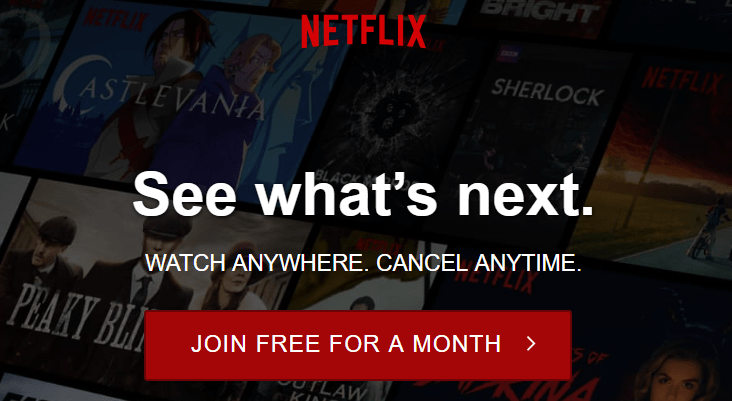
- Vyberte tarifní plán. Existují 3 z nich. Rozdíly mezi nimi pouze jako grafika (úroveň rozlišení obrazovky) a počet zařízení, která si můžete stáhnout obsahem. Limit počtu zařízení neznamená, že vám některé materiály nebudou k dispozici. Uživatel jakéhokoli tarifu může sledovat všechno, kromě toho, že ne na všech zařízeních. V budoucnu lze vybraný plán změnit.
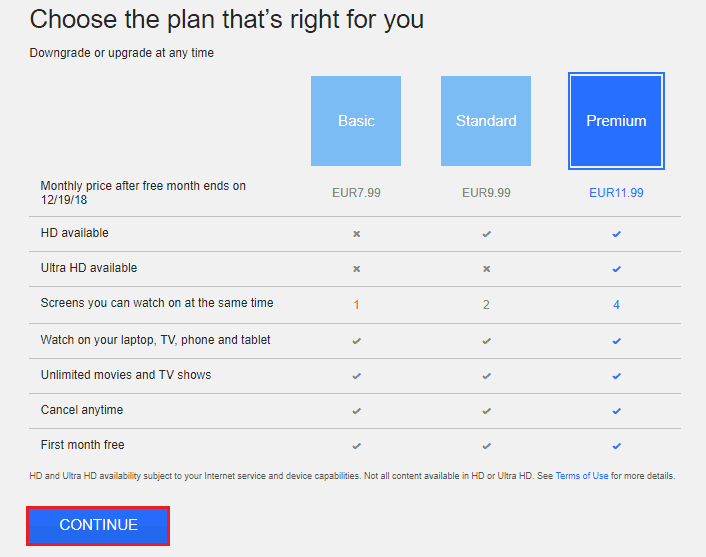
- Následuje fáze vytvoření účtu. Řídit svůj skutečný e -mail do odpovídajícího pole a přijít s heslem.
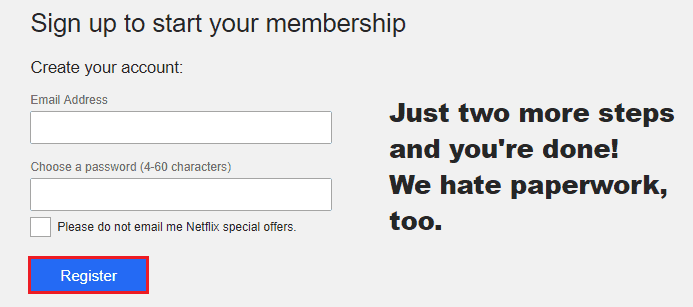
- Dále bude služba požadovat platební údaje. Nebojte se, zápis -off první platby dojde za měsíc, ale prozatím tyto údaje jednoduše ušetří. Pokud je něco, zrušení předplatného je kdykoli k dispozici. A obnovení - taky. Vyberte pohodlnou metodu platby - karta pro vízum/mastercard nebo paypal a vyplňte pole.
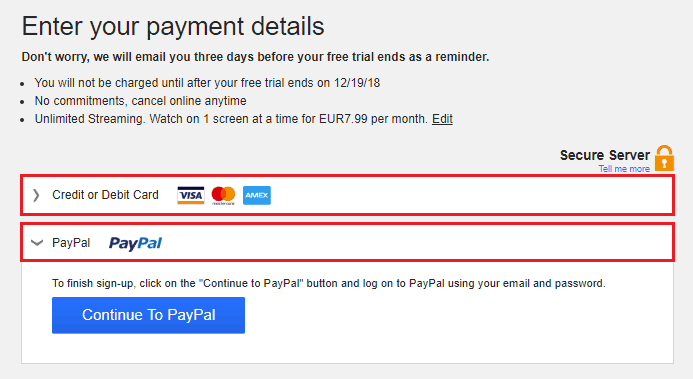
- Označte typy zařízení, ze kterých si obsah zobrazíte. Všechno je povoleno.
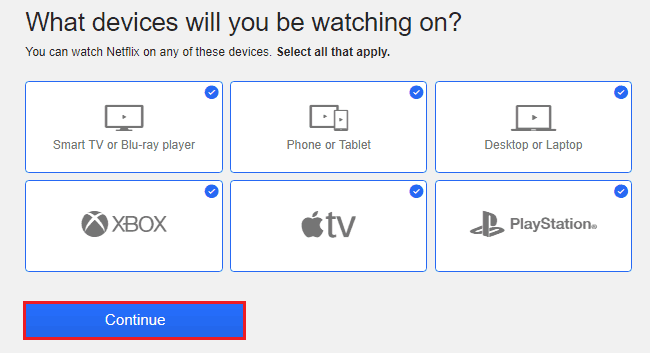
- Účet byl vytvořen. Zkontrolujte, zda byla vaše data zadána správně. V případě potřeby uložte telefonní číslo, které pomůže obnovit přístup ke službě, pokud zapomenete na heslo.
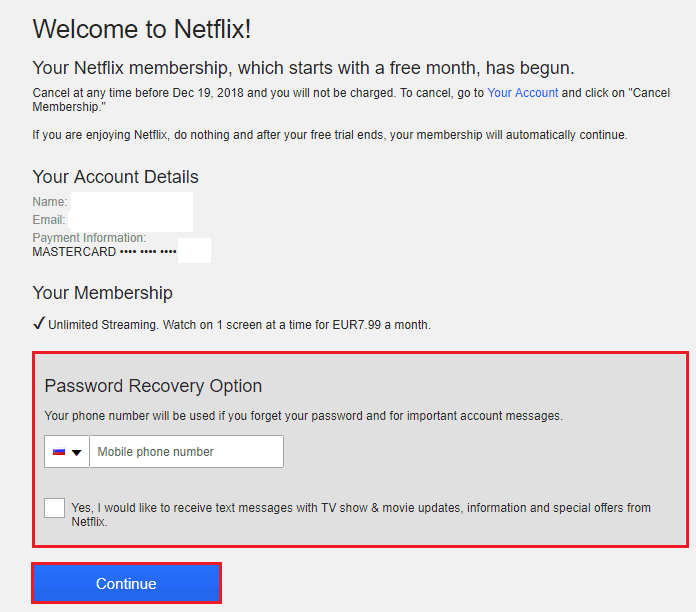
- Vytvořte profily členů rodiny, kteří s vámi použijí Netflix. Včetně dětí. Celkem je povoleno vytvářet 5 profilů. Každý z nich bude mít svůj vlastní seznam preferencí a doporučení a děti mají také zákaz přístupu k materiálům s omezeními souvisejícími s věkem.
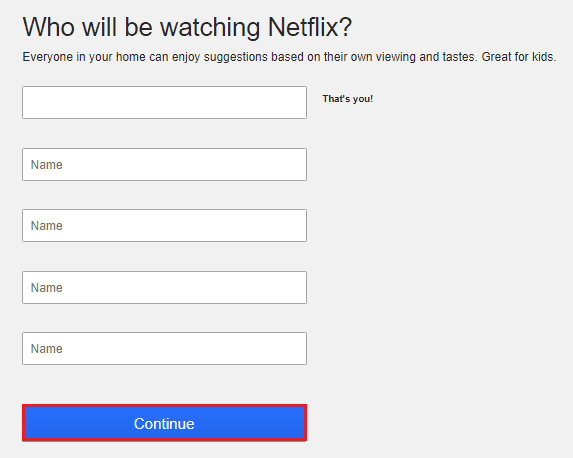
- Pak si musíte vybrat 3 filmy, série nebo pořady, které se vám nejvíce líbí. Na základě toho si Netflix vybere pro vás personalizovaný obsah.
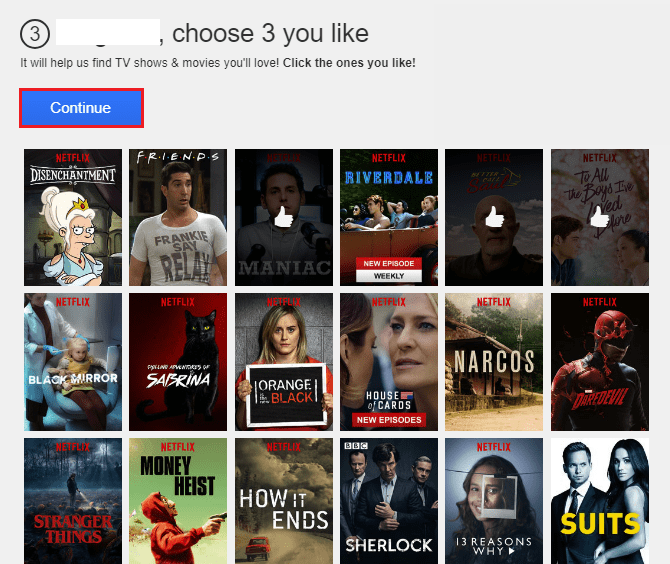
- Poté, co se rozhodnete, začne proces personalizace účtu. Bude to trvat asi 10-20 sekund.
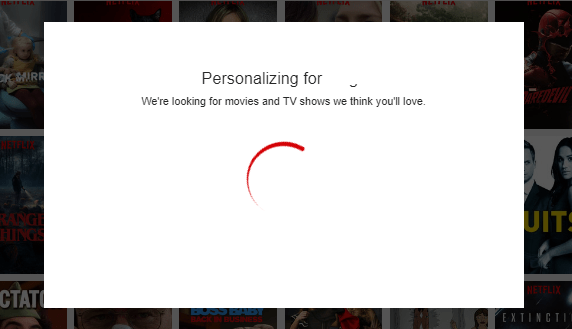
Nyní jsou registrace a počáteční nastavení dokončeny. Hlavní práce je pozadu a v televizi lze provést malé další změny.
Co potřebujete zobrazit Netflix v televizi
Pro prohlížení materiálů Netflix v televizi jsou zapotřebí 3 věci: registrace, přístup k internetu a klientská aplikace služby.
Právě jsme přišli na registraci. Potíže s přístupem k globální síti majitelů inteligentních televizorů zpravidla nevzniknou.
Uživatelé obyčejných telecracků za to budou muset dostat mediální spravování.
Aplikace Netflix je k dispozici ke stažení vašeho televizního obsahu v obchodech s obsahem. Zejména pro přehrávače inteligentní televize a médií na platformě Android - na Google Play, pro Tizen OS (Samsung) - v obchodě Tizen, pro WebOS - v obchodě LG Store.
Kromě toho může být televizor připojen k počítači nebo mobilnímu zařízení jako další monitor a vysílá obrázek kabelem nebo vzduchem. Co je tato technologie a jak nakonfigurovat připojení, řekl F1Comp dříve.
Při připojení televizoru jako druhého monitoru stačí nainstalovat Netflix pouze na vysílací zařízení, například telefon nebo tablet. A pokud je zdrojem počítačem, můžete to udělat s webovou verzí v prohlížeči.
Vytvořte uživatelské profily. Výběr filmů a jazyka hlasového herectví
Děti - vlevo, dospělí - vpravo
Sbírky standardu a obsahu dětí Netflix jsou v různých částech služby. Ve výchozím nastavení je zobrazena sekce Standard - Adult. Chcete -li jít k dětem, klikněte na tlačítko “Děti„V horním panelu vedle vašeho avataru nebo v nabídce se otevírá, když je na něm zavěšený kurzor.
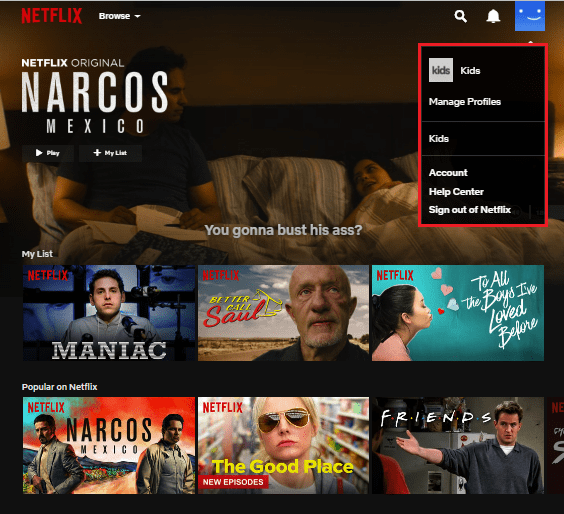
Chcete -li přejít z režimu pro děti na standardní kliknutí na tlačítko stejného místa “Výstup Děti".
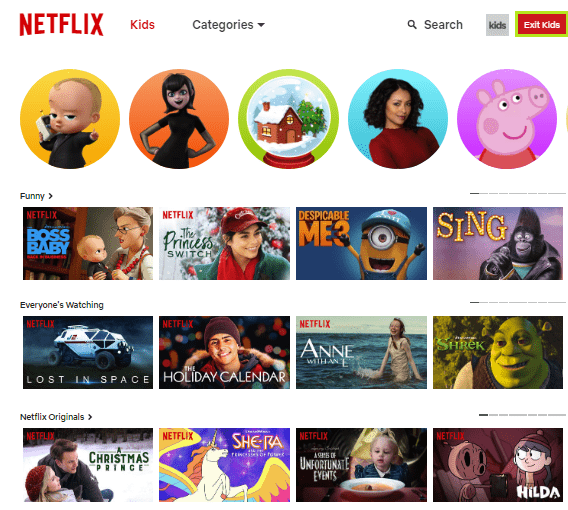
Nastavili jsme profily
Chcete -li vytvořit nový uživatelský profil, klikněte na tlačítko nabídky účtu "Spravovat Profil". Poté klikněte na otevřený panel “Přidat Profil".
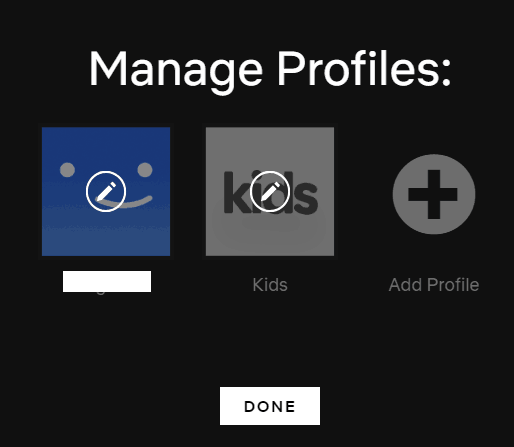
Zadejte název uživatele a vložte příznak “Dítě?„Pokud je to dítě.
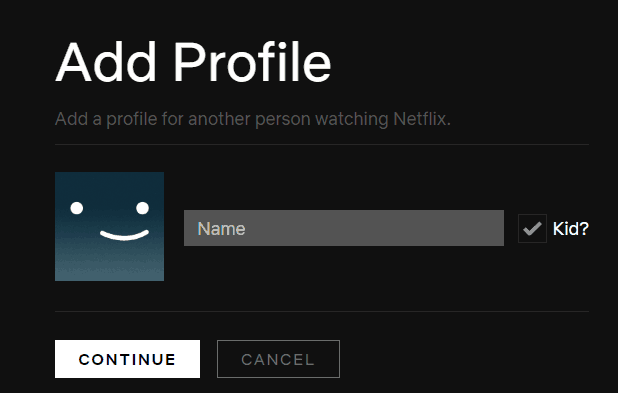
Chcete -li změnit nastavení již vytvořeného profilu, klikněte na panel “Spravovat Profil„Na požadovaném avatar. Zde, kromě názvu uživatele a značky „Child“, si můžete vybrat jazyk rozhraní (bohužel ne ruský) a věkovou kategorii dostupného obsahu: „“Pro Málo Děti Pouze"(Pro děti),"Pro Starší Děti A Níže"(Pro starší děti),"Pro Puberťáci A Níže"(pro teenagery) a"Všechno Splatnost Úroveň" (žadné limity).
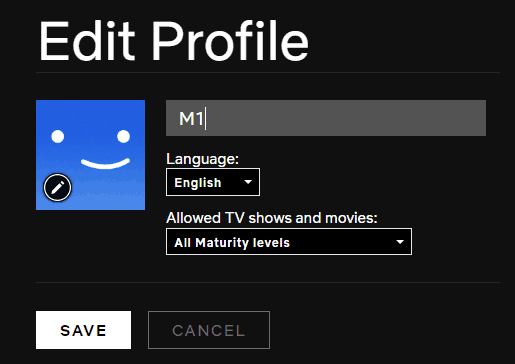
Změníme jazyk dabování a titulků na ruštinu
Ve výchozím nastavení je obsah vyjádřen v původním jazyce (ve velkém - v angličtině). Chcete -li přepnout na ruštinu, spusťte přehrávání vybraného filmu (show, série), klikněte na spodní panel přehrávače podél ikony, zakroužkujte rám na snímku obrazovky a ve sloupci “Zvuk"Vybrat"ruština".
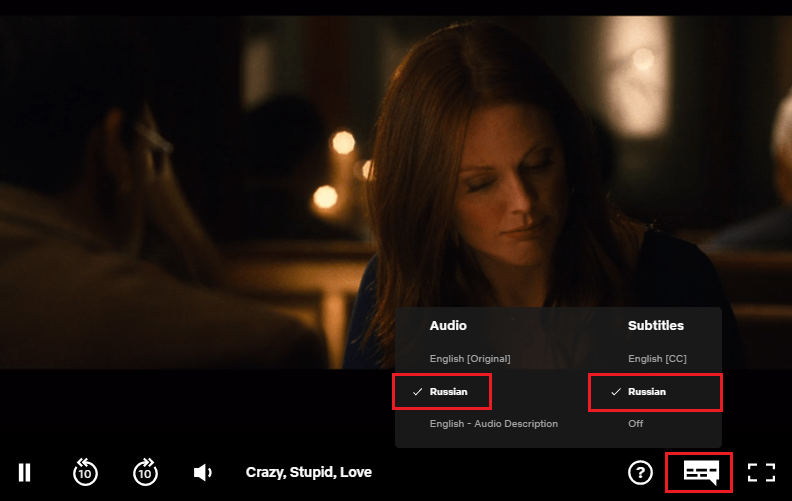
Při absenci ruského dabování můžete zahrnout ruské titulky (seznam ““Titulky "). Naštěstí jsou přítomny ve většině filmů a série Netflix.
Vyberte si obsah pro prohlížení, přidejte do hráče, dejte lajky
Celá sbírka servisních materiálů je rozdělena na nadpisy. Ve standardní části jsou 4:
- TV pořady - Televizní show.
- Filmy - Filmy a televizní pořady.
- Nedávno přidané - Nedávno přidané.
- Můj Seznam - Osobní seznam skladeb uživatele.
V nadpisech a "televize Show" A "Filmy " K dispozici je menu pro výběr žánru: akce, zločin, dokumenty, komedie, hrůzu, trillers atd. D.
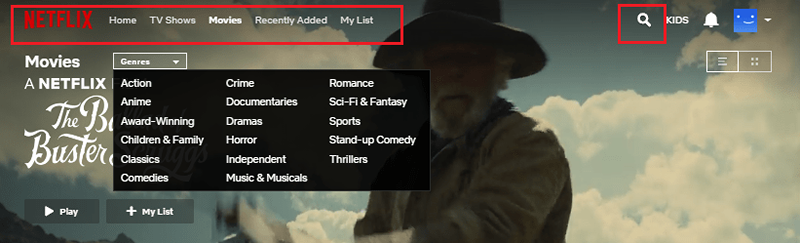
Jaké materiály jsou naplněny nadpisy, můžete vidět na níže uvedené stránce, kde každý žánr reprezentuje miniatury filmů ve formě pásky.
V kapitole "Děti„K dispozici je také nabídka kategorií. Mezi nimi jsou dva hlavní: “Postavy " (znaky) a "Původ " (Karikatury a programy), stejně jako jeden další - jen seznam žánrů bez jména.
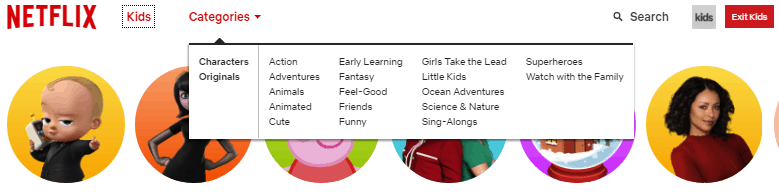
Kromě toho je v sekci pro děti vyhledávání, kde můžete zadat název filmu, žánru nebo jména herců a postav.
Chcete -li si přečíst krátký popis filmu, který přitahoval pozornost filmu, jako je tento, a také přidejte do seznamu skladeb, klikněte na jeho miniaturní (dlaždice) 1 čas. Pokud pouze přivedete kurzor na dlaždici, přes něj se zobrazí stejná redukovaná tlačítka a malý fragment videa bude rozptýlen.

Nastavili jsme účet
Netflix umožňuje změnit parametry uživatelského účtu, počínaje e -mailem do nastavení zobrazení titulků.
Chcete -li získat přístup k části změn, zadejte hlavní nabídku svého účtu a klikněte na položku “Účet".
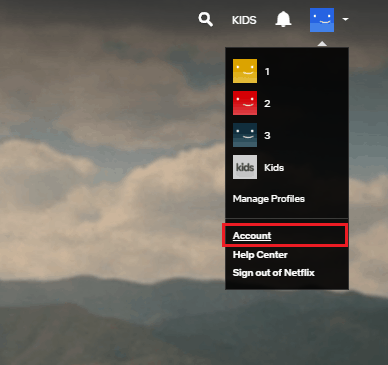
Panel nastavení vypadá takto:
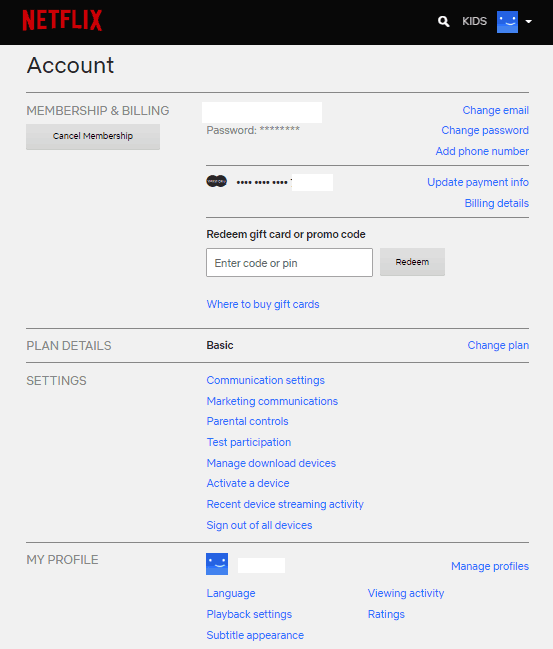
Nejlepší část - "Členství a Fakturaci„Obsahuje hlavní uživatelská data: e -mailová adresa, heslo a telefonní číslo (pokud je uloženo).
Níže je číslo bankovní karty nebo účet PayPal, z nichž je ve výchozím nastavení odepsána měsíční platba. A napravo - tlačítka pro změnu platebních rekvizit "Aktualizace Způsob platby Informace„A přístup k informacím o všech platbách“Detaily fakturace".
Ještě nižší je pole vstupu propagačních kódů a počtu dárkových karet, aby se získala sleva. Bohužel, v Rusku se dárkové karty Netflix dosud neprodávají, ale v budoucnu bude s největší pravděpodobností existovat.
Druhá část panelu Nastavení - "Plán Podrobnosti„Ukazuje váš současný tarifní plán. Chcete -li to změnit, klikněte na "Plán změny", Vyberte příslušnou možnost a potvrďte řešení stisknutím tlačítek"Pokračovat" A "Potvrdit Změna".
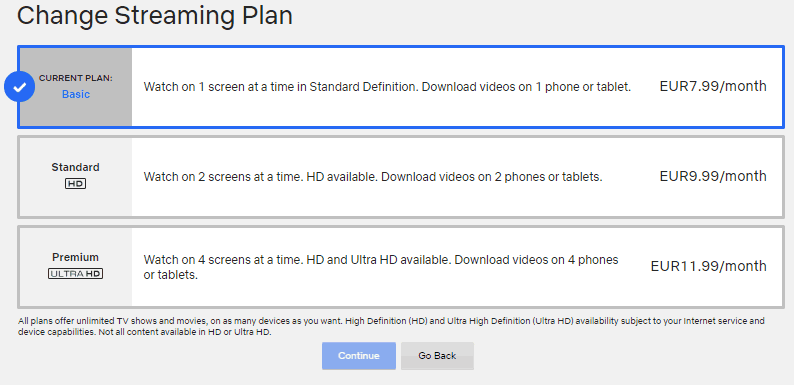
Další je nejoblíbenější sekce - „Nastavení"(Možnosti). Jsou zde nakonfigurovány:
- Možnosti zpětné vazby - "Nastavení komunikace". Mezi nimi si můžete vybrat, jaké zpravodaje chcete od Netflixu obdržet - o aktualizacích služby, o filmových novinách, nových recenzích atd. A také nakonfigurujte doručení zpráv na telefonní číslo nebo odmítněte všechny e-maily a oznámení, čímž se značka naproti postaveníDělat ne POSLAT Mě E -maily nebo Text Zprávy".
- Povolení shromažďovat vaše osobní údaje pro účely marketingu - „Marketingová komunikace".
- Rodičovská kontrola - "Rodiče Řízení". Bude to užitečné, pokud jsou mezi členy vaší rodiny menší děti. V této části můžete nastavit věkovou úroveň uživatele (jaký obsah mu bude k dispozici) a předepsat jména filmů a programů, které budou otevřeny pouze kódem PIN.
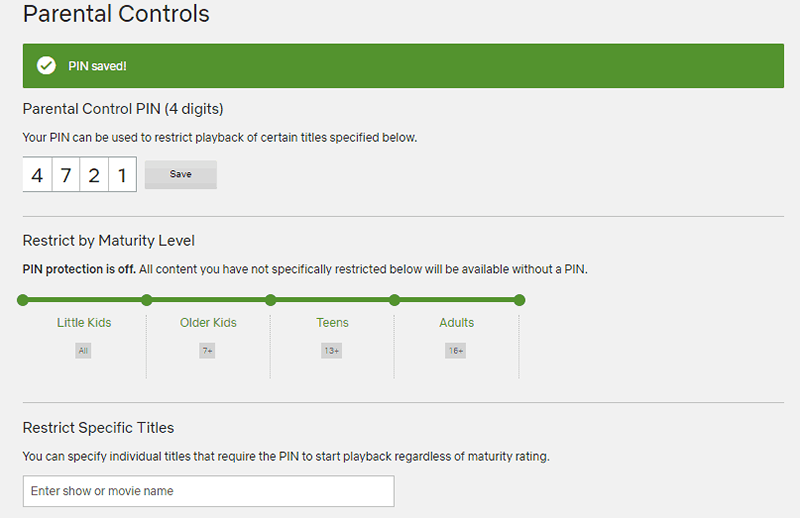
- Souhlas s účastí na testování nových funkcí služby - “Testovací účast". Zahrnuto je výchozí hodnota.
- Správa multimediálních nakládacích zařízení s Netflixem v souladu s vaším plánem tarifů - “Správa zařízení pro stahování". Pokud změníte zařízení uvedené zde na jiné, bude odstraněn veškerý obsah nanesený.
- Aktivační část zařízení, které si budete stáhnout obsah - "Aktivujte zařízení".
- Poslední aktivita uživatele - "Nedávná aktivita streamování zařízení„: Datum a čas, zeměpisná poloha (země, město, adresa IP), použitá zařízení.
- Ukončení z účtu na všech zařízeních - "Odhlásit se ze všech zařízení".
Poslední část panelů nastavení - "My Profil", obsahuje jednotlivé parametry vašeho profilu. Počítaje v to:
- Jazyk - "Jazyk". Chtěl bych doufat, že se dříve či později objeví Rus dříve nebo později.
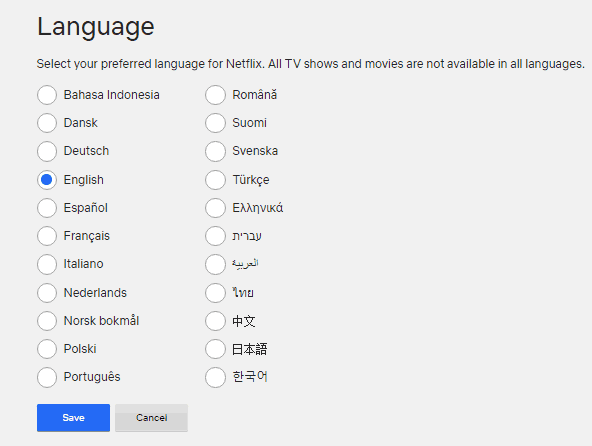
- Možnosti reprodukce - "Nastavení přehrávání": Kvalita epizod videa a pitvy na hlavní stránce.
- "Podtitul aped jejich" - Formát displeje a titulků: písmo, barva, velikost písmen, zadní pozadí a tak dále.
- Zobrazený obsah a vaše zprávy o problémech s ním - “Prohlížení aktivity".
- "Hodnocení„ - Odhaduje, že jste nastavili na prohlížené materiály.
- "Správa profilů„ - Tlačítko pro přechod na ovládací panel uživatelských profilů.
Jak se odhlásit z Netflixu
Chcete -li zrušit předplatné služby, otevřete tinktury účtu a klikněte na tlačítko “zrušení Členství".
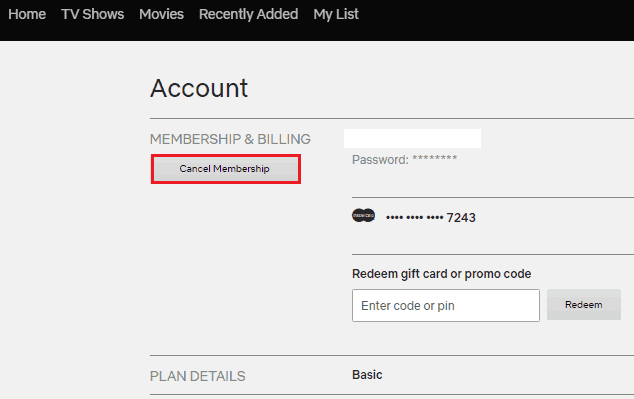
Následující - "Dokončit zrušení".
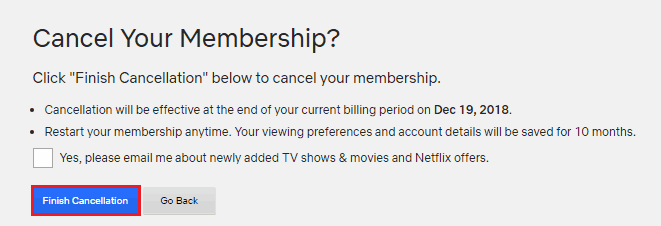
Pak si všimněte důvodu, proč jste se rozhodli odmítnout předplatné.
Zrušení bude provedeno po skončení aktuálního výpočtu. Přístup ke službě lze kdykoli obnovit. Tyto účty s obsahem a nastavením jsou uloženy 10 měsíců po odhlášení.
***
Tady jsou možná všechny hlavní body, které body nad E při používání Netflix. A pokud vzniknou další potíže, vítejte Pomoc Centrum - Část odpovědí na časté otázky týkající se všech funkčnosti služby: od placení za předplatné po řešení typických problémů s sledováním videa. Samozřejmě je zde také vše v angličtině, ale pochopit, co není tak obtížné. V extrémních případech vám online překladatel pomůže.
Užijte si sledování!
- « Jak se připojit, konfigurovat a sledovat převodovky v Smart TV
- Načerpejte svou televizi telly, jak se připojit, konfigurovat a sledovat TNT Premier na Smart TV »

